Publicitate
Este distractiv să-ți aranjezi ecranul de acasă din când în când. Categorizarea pictogramelor aplicației pe folder sau pagină este o modalitate utilă de a menține o colecție de aplicații în creștere sub control, dar există mai multe modalități creative de a o activa.
Iată câteva idei de machete alternative convingătoare pentru ecranul de start al iPhone-ului sau iPad-ului.
În primul rând, pictograme personalizate în aplicația de comenzi rapide
Multe dintre aceste machete apelează la icoane personalizate. Pentru a le crea, va trebui să utilizați noua aplicație de comenzi rapide construită pentru iOS 12. Vă permite să creați pachete personalizate de comenzi pentru o productivitate mai mare.
În scopurile noastre, este ușor să creăm o pictogramă personalizată. Descărcați și lansați Comenzile rapide din App Store, apoi atingeți Crează o scurtătură pentru a face unul nou. Caută Deschide aplicatia, apoi alegeți aplicația pentru care doriți să creați o pictogramă personalizată.
Apoi, atingeți tasta
Setări pictograma din partea dreaptă sus (arată ca două glisoare). Apasă pe icoană câmp și puteți alege Culoare și Glyph ți-ar plăcea. Dacă doriți, puteți, de asemenea, să faceți o fotografie nouă sau să selectați una existentă în Ecranul de start fila de utilizat pentru pictogramă.După ce ați terminat, atingeți tasta Acțiune buton și alegeți Adăugați pe ecranul principal pentru a finaliza comanda rapidă.
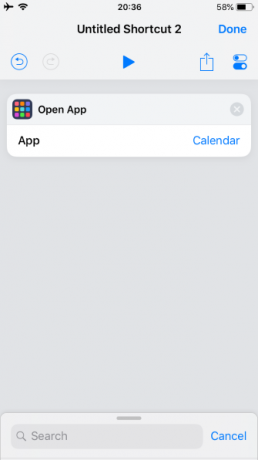
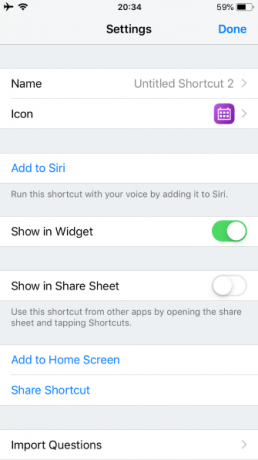
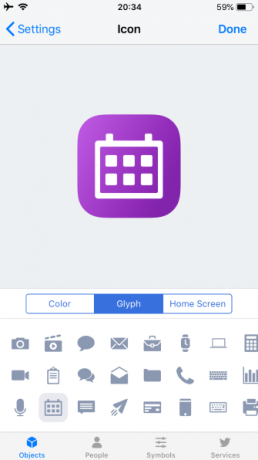
Puteți deveni creativ așa cum doriți. Dar, pentru a-l menține simplu, vom folosi culori și simboluri de bază pentru a reprezenta aplicațiile.
1. Minimalistul

Pentru acest aspect, puneți totul într-un singur folder și centrați-l pe doc. Pentru a-l păstra cu adevărat îngrijit, mutați toate aplicațiile, cu excepția uneia din prima pagină a folderului.
În loc să vânați printr-un folder ambalat pentru a găsi aplicația dorită, puteți ajunge rapid la ea cu căutarea Siri. Glisați în jos pe ecranul de start, tastați prima literă sau două din aplicația pe care o urmați și alegeți-o din rezultatele căutării. De-a lungul timpului, Siri va încerca să prezice ce aplicație doriți și să vă sugereze fără ca dvs. să fiți nevoit să tastați nimic.
Pentru cine este minunat: Oricine urăște aglomerația. Oameni care iubesc privind imaginea de fundal a iPhone-ului lor Cele mai bune 10 locuri pentru a-ți găsi următorul ecran pentru iPhoneAveți nevoie de un fundal nou pentru iPhone? Aceste aplicații nemaipomenite servesc mii de imagini de fundal, astfel încât să găsiți fundalul perfect. Citeste mai mult mai mult decât să te uiți la pictogramele aplicației. Este excelent și pentru extinderea duratei de viață a bateriei pe telefoanele OLED atunci când este combinat cu un fundal negru simplu, deoarece sunt mai puțini pixeli aprinși.
2. Monocrom
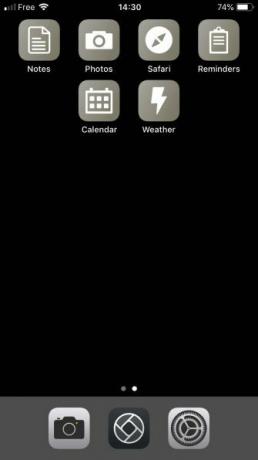
Utilizați aplicația Comenzi rapide pentru a recrea pictogramele monocrome pentru aplicațiile dvs. cele mai utilizate. Unele aplicații de sistem, cum ar fi Setări și Aparat foto, au deja pictograme în tonuri de gri, deci nu trebuie să vă faceți griji pentru acestea.
Pentru cine este minunat: Oamenii cărora le place totul îngrijit și ordonat, dar nu sunt pregătiți să acționeze minimalist. De asemenea, util pentru persoanele care suferă de unele tipuri de orbire.
3. Curcubeul
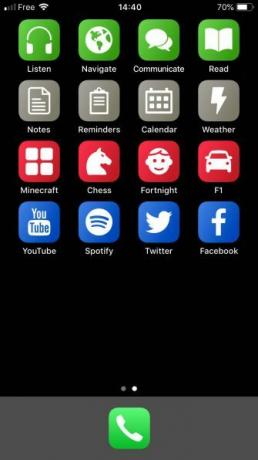
Vorbind despre recrearea pictogramelor aplicației, o altă alternativă este înlocuirea pictogramelor dvs. cu comenzi rapide codate prin culori. De ce să nu faceți verde toate aplicațiile dvs. de lucru, jocurile dvs. roșii și toate aplicațiile de divertisment albastre, de exemplu?
Pentru cine este minunat: Oricine dorește să aducă ordine în haosul de modele de pictograme pentru aplicații excesiv de ornamentate.
4. Meniul
În loc să grupați aplicațiile pe dosar, creați comenzi rapide cu meniuri de listă pentru a alege ce aplicație doriți să deschideți. Denumiți scurtăturile după activitatea pe care o reprezintă.
De exemplu, au apelat o comandă rapidă Citit care oferă un meniu de aplicații de citire (Kindle, Cărți, un cititor RSS ș.a.).
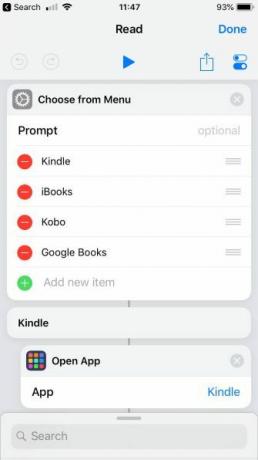
Pentru cine este minunat: Cei cărora le plac opțiunile, dar nu înghesuie. Oricine nu-i place să vâneze prin dosare pline cu aplicații.
5. Monograma
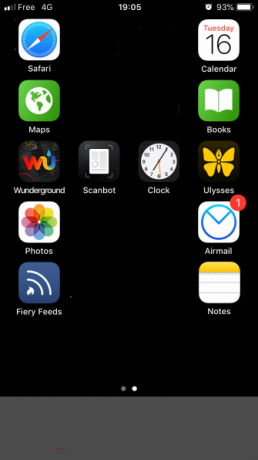
Te-ai gândit că ai rămas cu aspectul grilei de pe ecranul de start? Mai gandeste-te! Creați pictograme pentru aplicații goale cu comenzi rapide sau Makeovr și folosiți-le pentru a introduce spațiu în aspectul dvs. Acesta deschide o lume de posibilități, inclusiv opțiunea de a scoate numele inițial din aplicații.
Asigurați-vă că dați pictogramelor goale și nume goale. iOS nu vă va permite să folosiți spații ca nume, dar puteți utiliza un personaj Unicode invizibil. Copiați caractere invizibile Unicode pentru a le insera ca nume goale din tabelul cu caractere Unicode.
Pentru cine este minunat: Oricine al cărui ego este mai mare decât cantitatea mare de stocare a iPhone-ului lor.
6. Dockless
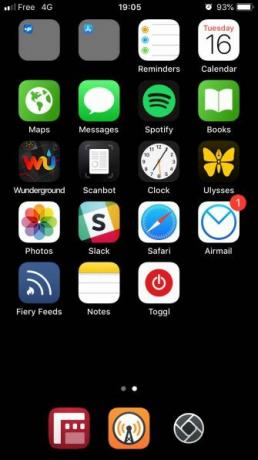
Dacă sunteți de tipul căruia îi place să păstreze totul pe un singur ecran, în loc să se răspândească pe mai multe pagini, docul își pierde importanța. Atunci de ce să nu scapi de ea cu totul? Deși nu este posibil să îl eliminați complet, puteți ascunde-ți dock-ul iPhone cu un truc inteligent 2 trucuri rapide pentru a obține mai mult din Dock-ul dvs. iOSPentru productivitate de bază, există două trucuri rapide iOS pe care ar trebui să le știți despre acestea vor fi la îndemână. Citeste mai mult .
Pentru cine este minunat: Războinici cu un singur ecran sau oricine este declanșat de o bandă inutilă din partea de jos a telefonului.
7. The Right-Hander (sau Left-Hander)
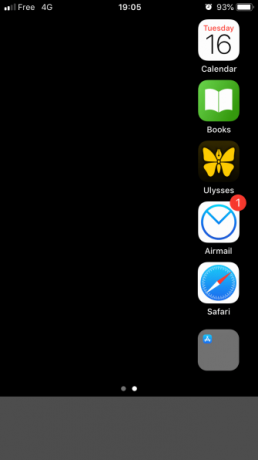
Ecranele mari sunt nemaipomenite, dar căutarea icoanelor în cele mai îndepărtate părți ale ecranului poate fi literalmente o durere. În loc să practici yoga digitală de fiecare dată când vrei să deschizi o aplicație, de ce să nu ții icoanele într-o parte?
Pictogramele goale pot umple partea neutilizată a ecranului dvs., folosind un site precum Makeovr.
Pentru cine este minunat: Oameni cu mâini mici și telefoane mari.
8. Linia de jos
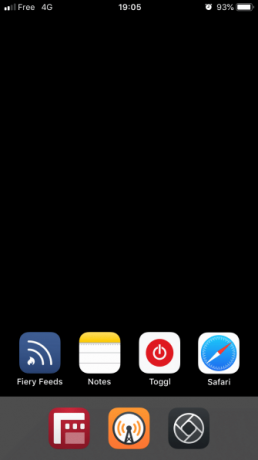
Apple știe că partea de jos a ecranului este imobiliara primordială, deoarece este cea mai ușoară parte de accesat. Acesta este motivul pentru care docul este acolo. De la iPhone X, gestul reînnoit al ecranului de acasă înseamnă că degetele și degetul mare petrec mai mult timp în cadranul inferior.
Astfel, are sens să ignorați complet partea superioară a ecranului de start și să aruncați pictogramele aplicației de-a lungul părții de jos, în stil Tetris. Folosiți pictograme goale pentru a împinge totul spre sud.
Pentru cine este minunat: Posesorii iPhone X / XS / XR ale căror degete petrec deja mai mult timp alunecând în zona de jos.
9. Tabloul de aviz
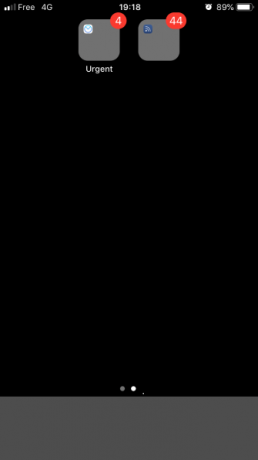
Notificări: nu putem trăi cu ele, dar nu putem trăi fără ele. Nu există nici o îndoială că cum gestionați notificările iPhone joacă un rol important în aspectul ecranului de acasă, dar sunt la fel de importante?
De ce să nu grupezi aplicațiile care afișează ecusoane în dosare urgente și non-urgente? Astfel poți vedea dintr-o privire cât de multe dintre aceste mici insigne roșii au cu adevărat nevoie de atenția ta imediată.
Pentru cine este minunat: Oricine nu se poate odihni atât timp cât există numere roșii și albe înghesuite pe ecranul de acasă.
10. Munca / Redare
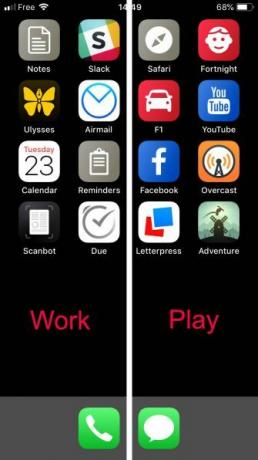
Păstrați aplicațiile legate de muncă pe o pagină și aplicațiile de divertisment pe o altă pe care o priviți numai în afara programului de lucru.
Combinați acest lucru cu Funcția de oprire a funcției iOS 12 Funcția de timp a ecranului iOS 12 vă va reduce dependența de telefonVă folosiți iPhone-ul prea mult? Noua funcție Screen Time din iOS 12 vă poate ajuta să reduceți dependența de telefon. Citeste mai mult pentru a dezactiva totul pe ecranul de lucru automat la 17:00. Sau dacă trebuie să fiți mai productiv, trebuie să dezactivați timpul de oprire pe tot ecranul de redare în timpul programului de lucru,
Pentru cine este minunat: Oricine se distrage cu ușurință. Workaholics care trebuie să se forțeze să facă o pauză.
11. Incognito
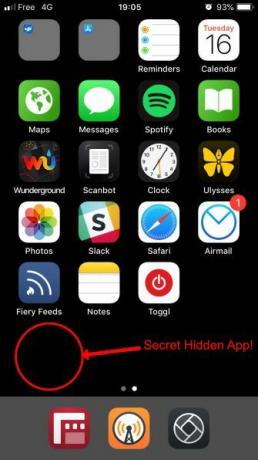
Aveți ceva pe telefon despre care nu doriți să știe nimeni? Poate că aplicația pe care doriți să o ascundeți? Utilizați comenzi rapide sau Makeovr pentru a crea o pictogramă invizibilă și numiți-o cu un caracter Unicode invizibil.
Păstrați cel puțin un rând gol pe fiecare pagină de pe ecranul de start și nimeni nu va ști niciodată că ați găsit ceva secret de top acolo.
Pentru cine este minunat: Spionii și oricine altcineva îi place să păstreze un secret.
12. Bibliotecarul
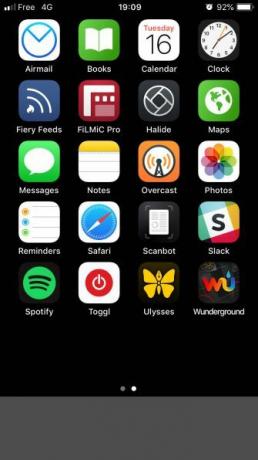
Nu pot decide cum să vă organizați aplicațiile 5 sfaturi utile pentru organizarea mai eficientă a aplicațiilor pentru iPhone și iPadCălătoriți printr-o mare nesfârșită de icoane, căutați o aplicație? Există o cale mai bună; organizați-vă aplicațiile pentru iPhone sau iPad. Citeste mai mult ? Nu puteți alege între sortarea pictogramelor după stil sau clasificarea lor după culoare? Luați opțiunea bibliotecarului și aranjați-vă aplicațiile în ordine alfabetică.
Niciodată nu va trebui să agonizați unde să puneți acel joc sau utilitate recent descărcate. Pur și simplu fixați-l în loc în funcție de numele său.
Pentru cine este minunat: Oameni cu mintea ordonată.
Gândiți-vă în afara casetei pentru aspectul iPhone-ului
În ciuda restricțiilor pe care Apple le pune pe ecranul de pornire al iPhone-ului, cu puțin gândire ieșită din comun și câteva trucuri simple, puteți veni cu tot felul de machete alternative. Dacă aveți unul dintre dvs., de ce să nu le împărtășiți în comentariile de mai jos?
Aveți nevoie de mai mult ajutor pentru a obține ecranul de pornire? Apoi, asigurați-vă că plecați sfaturi pentru a vă declata iPhone si invata cum să adăugați comenzi rapide pe site-ul dvs. la ecranul de pornire al iPhone-ului Cum să adăugați comenzi rapide pentru site-ul web la ecranul de pornire al iPhone-uluiIată cum puteți face din orice site o aplicație pe iPhone, permițându-vă să accesați comenzi rapide de pe ecranul de domiciliu. Citeste mai mult . Și nu uitați, nu trebuie să petreceți ore întregi pentru a crea un nou aspect. S-ar putea să fie unul dintre acestea lucruri pe care le puteți face în timp ce sunteți la un apel 10 lucruri pe care le puteți face în timp ce vorbiți pe iPhonePlictisit în timp ce rămâne în așteptare sau vrei să obții mai mult din funcționalitatea de apelare a iPhone-ului tău? Încercați aceste trucuri la următorul dvs. apel. Citeste mai mult .
Hamish este un scriitor independent, iubitor pe tot parcursul vieții al tehnologiei și tocilă confirmată. A lucrat în departamentele IT ale mai multor multinaționale înainte de a-și concedia definitiv șeful și de a merge singur.


